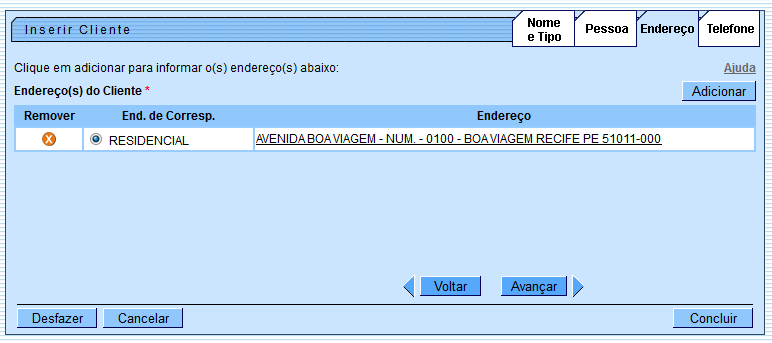Essa é uma revisão anterior do documento!
Inserir Cliente - Aba Endereço
Esta opção do sistema permite a inserção de um cliente na base de dados.
Na aba de “Endereço” você deve informar todos os endereços do cliente e selecionar o endereço, para o qual serão enviadas as correspondências. É obrigatório que seja informado, pelo menos, um endereço.
Nesta aba você poderá adicionar novos endereços, atualizar os endereços já adicionados e remover aqueles endereços que foram inseridos indevidamente.
Todos os endereços informados serão apresentados na tabela “Endereço(s) do Cliente”.
As telas do tipo aba têm um comportamento padrão. Clique aqui para obter uma explicação mais detalhada do funcionamento das telas do tipo aba.
Agora nós vamos ver a ajuda para a aba “Endereço”.
Preenchimento dos campos
| Campo | Descrição do Preenchimento |
|---|---|
| Inserir Endereço | Para inserir um endereço clique no botão  , que será aberta a tela “Informar Endereço”, para você informar os dados referentes ao endereço que deseja adicionar (CEP, Logradouro, Bairro, …). Esta tela ficará ativa até que você efetue a inserção de todos os endereços que desejar. Após a inclusão dos endereços, clique no botão “Fechar” para voltar à aba de “Endereço”. Clique aqui para obter ajuda para a tela “Informar Endereço”. , que será aberta a tela “Informar Endereço”, para você informar os dados referentes ao endereço que deseja adicionar (CEP, Logradouro, Bairro, …). Esta tela ficará ativa até que você efetue a inserção de todos os endereços que desejar. Após a inclusão dos endereços, clique no botão “Fechar” para voltar à aba de “Endereço”. Clique aqui para obter ajuda para a tela “Informar Endereço”. |
| Atualizar Endereço | Para atualizar as informações de um endereço já inserido, clique sobre o link existente na descrição do endereço inserido, que será aberta a tela “Atualizar Endereço”, para você atualizar os dados referentes ao endereço cadastrado (CEP, Logradouro, Bairro, …). Após a atualização do endereço, clique no botão “Atualizar” para voltar à aba de “Endereço” com as informações atualizadas. Caso deseje fechar a tela “Atualizar Endereço”, sem efetuar nenhuma alteração, clique no botão “Fechar”. Clique aqui para obter ajuda para a tela “Atualizar Endereço”. |
| Remover Endereço | Para remover um endereço da tabela “Endereço(s) do Cliente”, clique no botão “Remover”  da tabela, que fica ao lado do endereço, na primeira coluna da tabela. Após clicar no botão o sistema irá abrir uma caixa de diálogo, solicitando a confirmação da remoção. Clique no botão “Cancelar” para desistir da remoção, ou no botão “OK” para confirmar a remoção do endereço. Ao desistir da remoção, o sistema fechará a caixa de diálogo e voltará para a aba de endereço sem efetuar nenhuma modificação na tabela. Mas, ao confirmar a remoção, o sistema fechará a caixa de diálogo e voltará para a aba de endereço efetuando a remoção do endereço na tabela. da tabela, que fica ao lado do endereço, na primeira coluna da tabela. Após clicar no botão o sistema irá abrir uma caixa de diálogo, solicitando a confirmação da remoção. Clique no botão “Cancelar” para desistir da remoção, ou no botão “OK” para confirmar a remoção do endereço. Ao desistir da remoção, o sistema fechará a caixa de diálogo e voltará para a aba de endereço sem efetuar nenhuma modificação na tabela. Mas, ao confirmar a remoção, o sistema fechará a caixa de diálogo e voltará para a aba de endereço efetuando a remoção do endereço na tabela. |
| Endereço de Correspondência | Na coluna “End. de Corresp.”, existente na tabela “Endereço(s) do Cliente”, você deverá informar ao sistema em que endereço o cliente deseja receber as correspondências. Marque o endereço que deseja definir como de correspondência. |
A tela de sucesso será apresentada após clicar no botão  , e não houver nenhuma inconsistência no conteúdo dos campos de todas as abas do processo “Inserir Cliente”.
O sistema apresentará a mensagem abaixo, quando a inclusão do cliente tiver sido realizada com sucesso.
, e não houver nenhuma inconsistência no conteúdo dos campos de todas as abas do processo “Inserir Cliente”.
O sistema apresentará a mensagem abaixo, quando a inclusão do cliente tiver sido realizada com sucesso.
“Cliente de código (Código do Cliente) inserido com sucesso.”
O sistema apresentará tres opções após a inserção da cliente. Escolha a opção desejada clicando em algum dos “links” existentes na tela de sucesso:
- Menu Principal: Para voltar à tela principal do sistema.
- Inserir outro cliente: Para inserir um outro cliente.
- Atualizar cliente inserido: Para efetuar a atualização do cliente, recentemente, inserido.